Parfois, on voudrais extraire des données depuis les sites Web et puis les mettre dans Excel pour réaliser des analyses et des visualisations. Un des cas les plus fréquent c’est de récupérer les prix des produits depuis des sites d’e-commerce.
Le problème est là : Comment extraire des données d’un site web sur Excel ?
Le copier-coller manuel ? Cela serait extrêmement fastidieux. Dans cet article, je vais vous introduire plusieurs façons pour Extraire des données d’une page web vers excel. Pour éviter cette perte de temps, découvrons ensemble des méthodes efficaces.
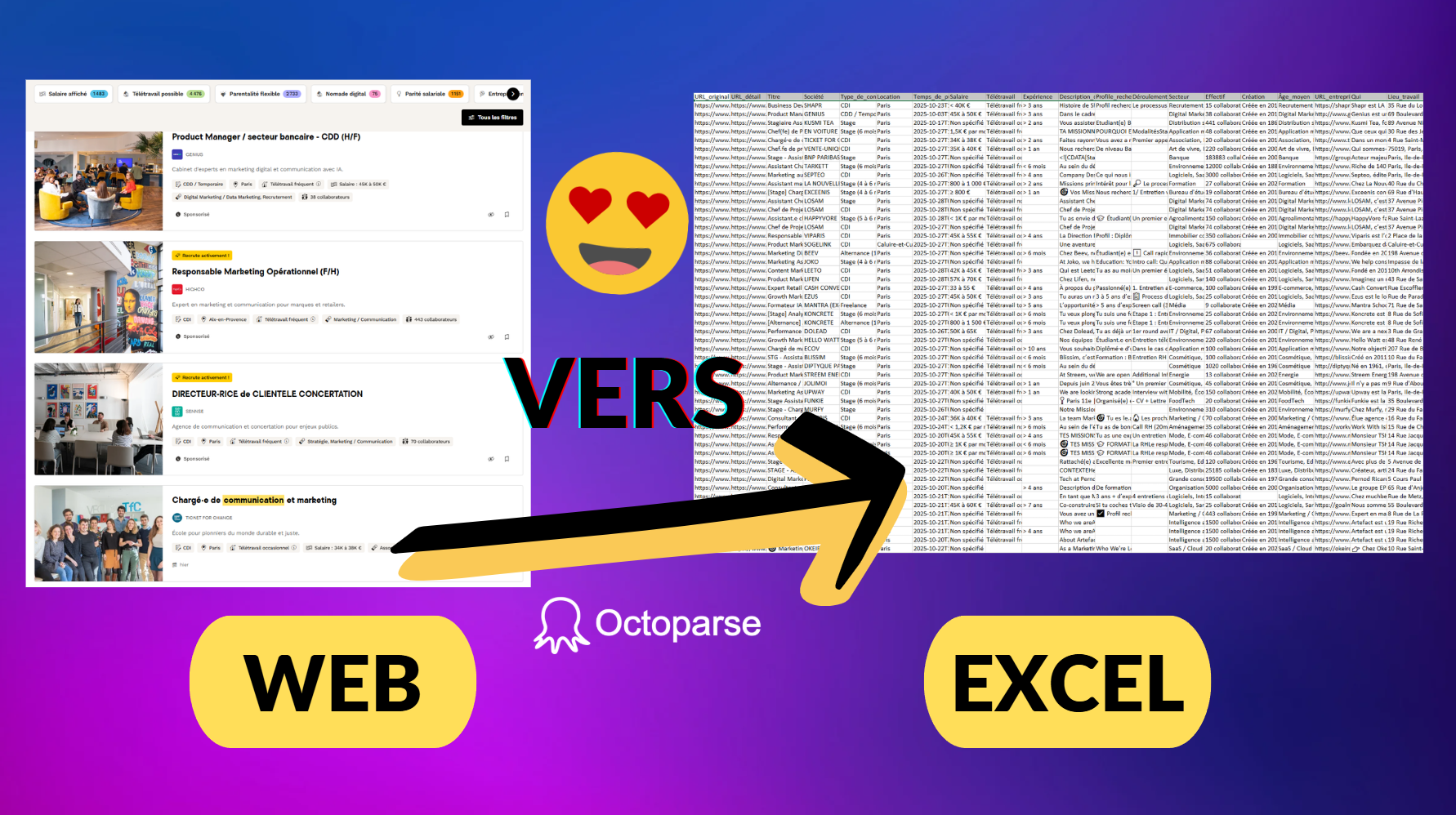
Comment extraire des données d’un site web sur excel ?
En réalité, il existe plusieurs méthodes pour récupérer des données depuis des sites web :
- Utiliser des outils no-code
- Exploiter directement Excel
- Coder pour automatiser l’extraction
Vous ne vous êtes pas trompé : Excel lui-même est un outil très puissant pour la gestion et la visualisation des données.
Voyons ensemble comment Excel peut nous aider à obtenir des données à partir des pages web, tout en abordant brièvement ses limites.
Extraire des données d’une page web vers excel avec l’outil de scraping
Si vous cherchez un outil simple et facile à utiliser pour extraire des données de pages web vers Excel, et que vous ne souhaitez pas vous casser la tête à programmer, utiliser des outils de web scraping est une excellente idée.
Voici une petite sélection des meilleurs outils de scraping gratuits, qui sont parfaitement adaptés à des besoins réguliers et à grande échelle d’extraction de données, tout en garantissant leur stabilité.
Je vous recommande vivement Octoparse, qui dépasse largement les limites d’Excel quand il s’agit d’extraire des données depuis des sites web.
Transformer les sites web vers Excel, CSV, Google Sheets ou base de données.
Auto-détecter les sites Web et extraire les données sans aucun codage.
Scraper les sites populaires en quelques clics avec les modèles pré-construits.
Ne se trouver jamais bloqué grâce aux proxies IP et à l’API avancée.
Service Cloud pour programmer le scraping de données.
Extraire les données souhaitées en seulement 3 clics
Imaginez que l’on souhaite extraire des données liées à la profession depuis des sites carrière. Je vais vous montrer comment je procède avec Octoparse pour récolter les offres d’emploi sur le site Welcome to the Jungle.
💰 Et le meilleur dans tout ça ? C’est totalement GRATUIT !
Étape 1 Cliquer sur “Démarrer”
Après avoir entré mes critères de recherche sur le site Welcome to the Jungle (par exemple, postes de marketing à Paris en Île-de-France), je copie l’URL de la page et la colle dans Octoparse.
Ensuite, je clique sur le bouton “Démarrer” pour lancer la tâche de collecte. Ça y est, le processus démarre, et il ne me reste plus qu’à attendre que tout soit prêt.
Étape 2 Cliquer sur “Autodétection”
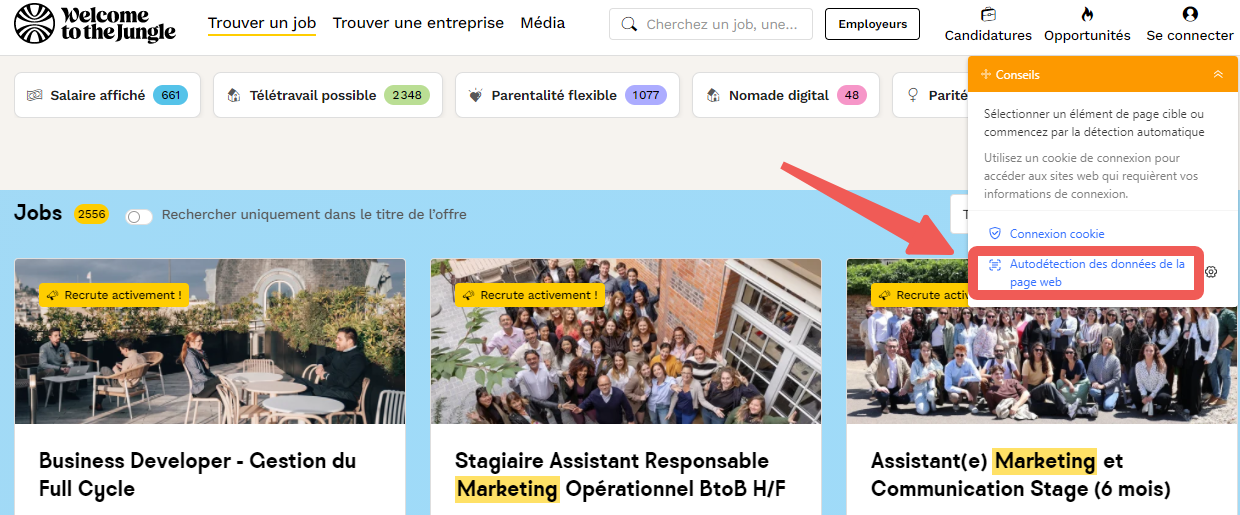
Une fois la tâche lancée, je clique sur “Autodétection des données de la page Web“. Octoparse se met alors à scanner la page web tout seul et à repérer automatiquement tous les éléments liés aux offres d’emploi : le titre, la localisation, l’entreprise, etc.
C’est vraiment pratique, car je n’ai pas besoin de sélectionner chaque élément manuellement, tout est fait en quelques secondes.
Étape 3 Cliquer sur “Exécuter”
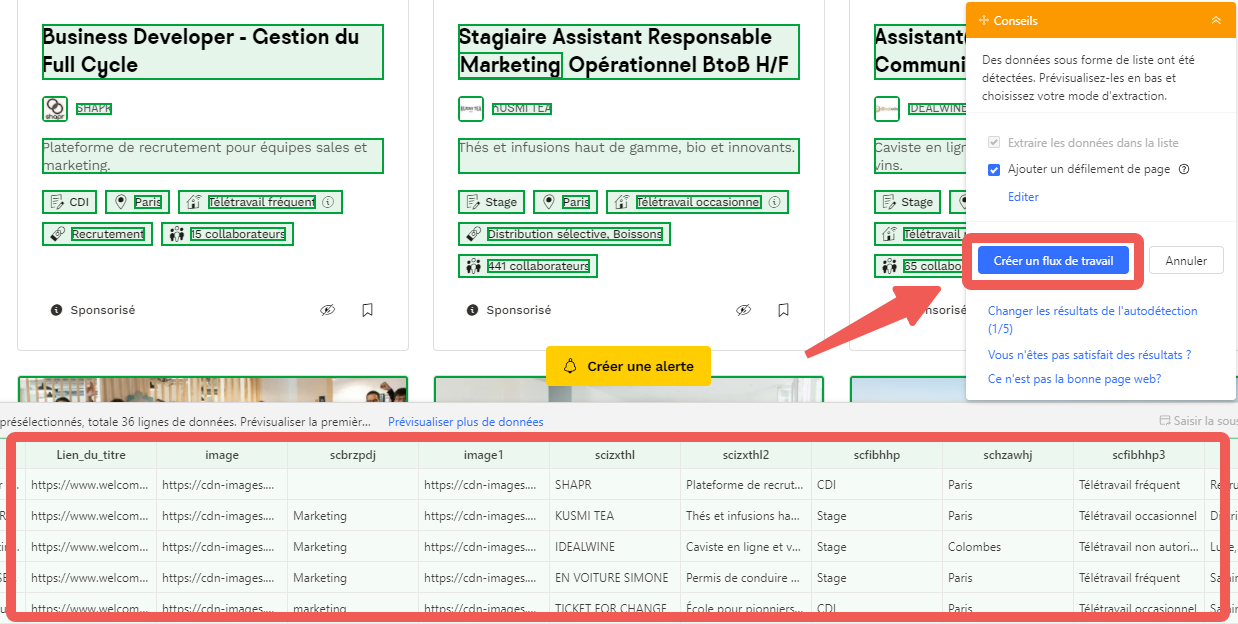
Après l’autodétection, je sélectionne l’option “Créer un flux de travail“. À ce moment-là, je peux aussi supprimer ou affiner les données en temps réel.
Lorsque le flux de travail est prêt, je clique sur “Exécuter” pour lancer la collecte. La tâche tourne en arrière-plan, et en quelques instants, toutes les données sont extraites.
Et puis je peux facilement exporter ces informations dans un fichier Excel ou directement dans Google Sheets, pour analyser ou partager selon mes besoins.
Modèles de scraping prêts à l’emploi
En plus de la collecte personnalisée, Octoparse offre aussi une grande bibliothèque de modèles prêts à l’emploi. Avec ces modèles, vous pouvez accéder à une large gamme de cas d’usage à travers le monde.
Que vous soyez dans le e-commerce, l’immobilier, la finance ou tout autre secteur, il y a forcément un modèle qui correspond à vos besoins. Cela vous permet de gagner énormément de temps tout en obtenant des résultats précis et efficaces.
Voici les données que j’ai recueillies en utilisant le modèle Offres d’emploi Scraper de Welcome to the Jungle. Les champs sont complets et répondent à toutes sortes de besoins.
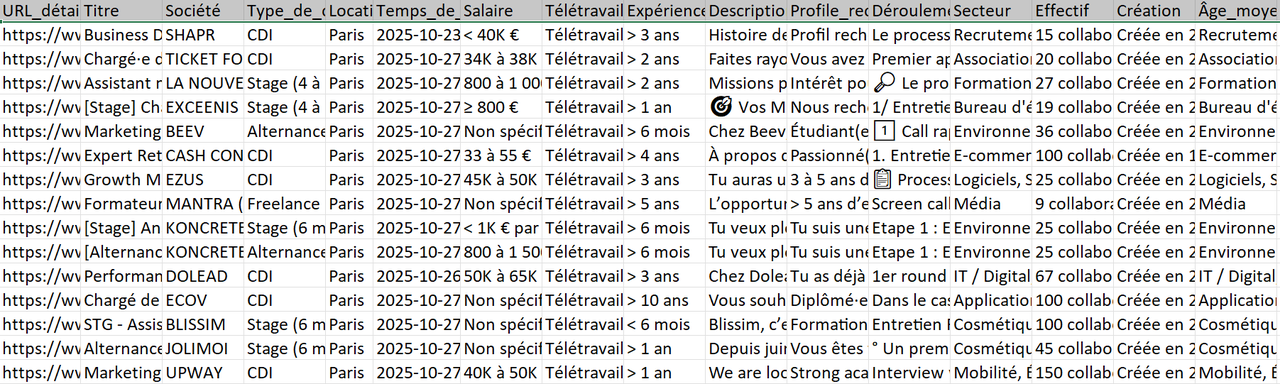
N’hésitez pas à cliquer ici pour faire un essai :
https://www.octoparse.fr/template/wttj-offres-scraper
🔥 Lancez votre aventure de web scraping en essayant d’autres modèles :
https://www.octoparse.fr/template/leboncoin-data-scraper
👉 En Savoir plus
Extraction Pages Jaunes vers Excel gratuit
Télécharger toutes les images d’un site avec Octoparse
Exporter les résultats de recherche de Google Maps vers Excel
Collecter des données d’un site web vers Excel via requêtes Web
Excel offre une fonctionnalité très pratique qui vous permet d’établir une connexion directe avec des pages web pour récupérer des données pertinentes pour votre travail.
Grâce à cette option alimentée par la puissance de Power Query (Requêtes Web Excel), vous pouvez importer facilement des informations telles que des tableaux, des prix, des avis ou d’autres données dynamiques, directement dans votre classeur.
Cela facilite grandement la gestion des données en ligne, et vous pouvez aussi actualiser ces données à tout moment pour obtenir les dernières mises à jour des sites que vous surveillez.
Le processus se résume à plusieurs étapes simples :
- Ouvrir Excel et accéder à la fonctionnalité d’importation
Lancez Excel, puis allez dans l’onglet Données. Cliquez sur À partir du web (ou Obtenir des données > À partir du web).

- Entrer l’URL de la page web
Dans la fenêtre qui s’ouvre, tapez l’adresse URL de la page web dont vous voulez extraire les données (par exemple, la page du Octoparse Blog sur le web scraping). Cliquez sur OK.
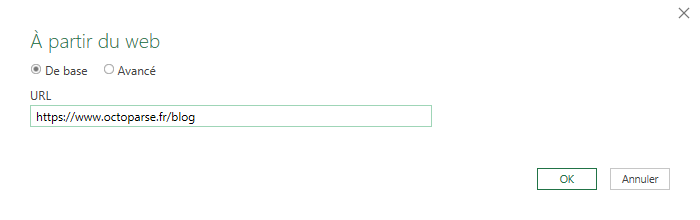
- Sélectionner les tables détectées
Excel affichera une liste de tables suggérées, qui sont des tableaux détectés automatiquement sur la page web. Choisissez la table qui vous intéresse, puis cliquez sur Charger ou Transformer.
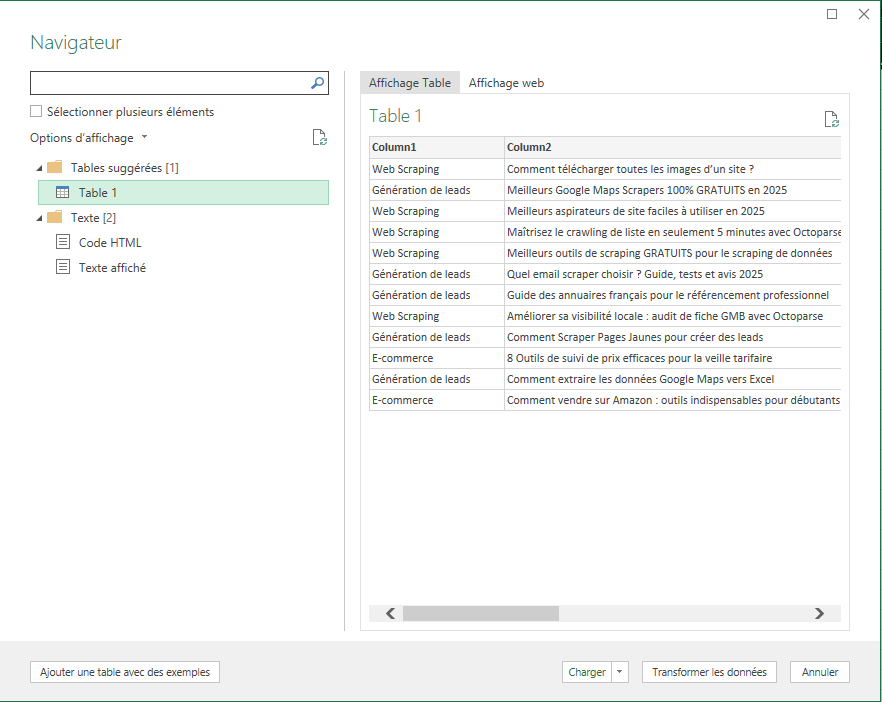
- (Optionnel) Ajouter une table à l’aide d’exemples
Pour aller plus loin, vous pouvez utiliser la fonctionnalité “Ajouter une table à l’aide d’exemples“.
Il suffit d’indiquer quelques exemples de valeurs que vous souhaitez extraire (par exemple, le nom et le prix des jeux). Power Query utilisera des algorithmes intelligents pour reconnaître le modèle et extraire les données correspondantes.
- Finaliser l’importation
Une fois que les données extraites vous conviennent, cliquez sur OK pour charger la table dans Excel.
Vous pouvez ensuite utiliser l’Éditeur Power Query pour mettre en forme les données ou les charger directement dans la feuille.
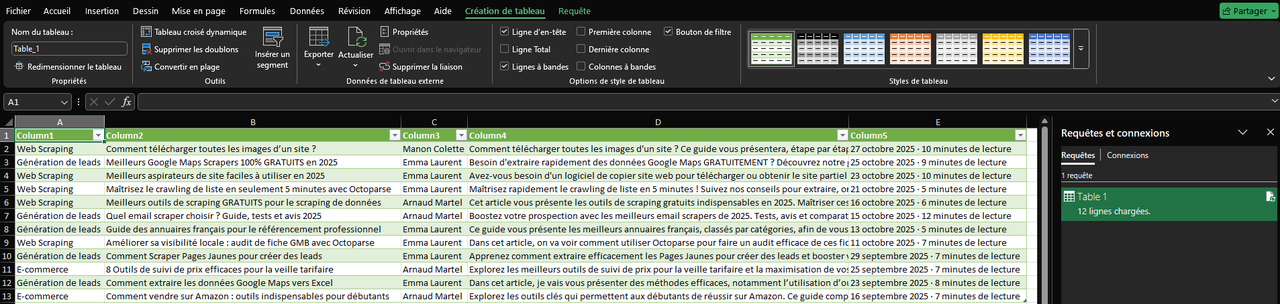
Obtenir des données Web à l’aide de VBA dans Excel
La plupart d’entre nous utilisent couramment les formules dans Excel (par exemple =avg (…), =sum (…), =if (…), etc.), mais Il se peut que vous soyez moins familier avec ce langage intégré – Visual Basic pour Application aka VBA. Il est communément appelé “Macros” et ces fichiers Excel sont enregistrés au format **. Xlsm.
Avant de l’utiliser, vous devez d’abord activer l’onglet Développeur dans le Ribbon (clic droit sur Fichier -> Personnaliser le Ribbon -> cocher l’onglet Développeur). Ensuite, configurez votre mise en page. Dans cette interface de développeur, vous pouvez écrire du code VBA attaché à divers événements. Cliquez ici pour démarrer avec VBA dans Excel 2010.
Étapes clés pour extraire des données avec VBA
Étape 1 Activer l’onglet Développeur
Allez dans « Préférences » > « Affichage » et cochez « Développeur » pour faire apparaître l’onglet dans Excel
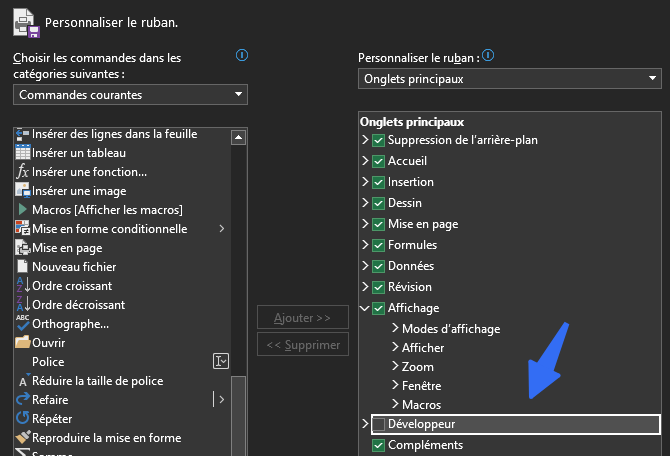
Étape 2 Ajouter les références VBA
Dans l’onglet Développeur, cliquez sur « Visual Basic », puis dans « Outils » > « Références », cocher « Microsoft Internet Controls » et « Microsoft HTML Object Library »
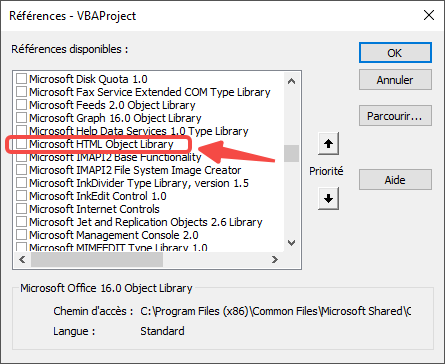
Étape 3 Insérer et lancer le code VBA
Dans l’éditeur VBA, cliquez sur « Insertion » > « Module », collez votre script, puis exécutez-le pour démarrer l’extraction
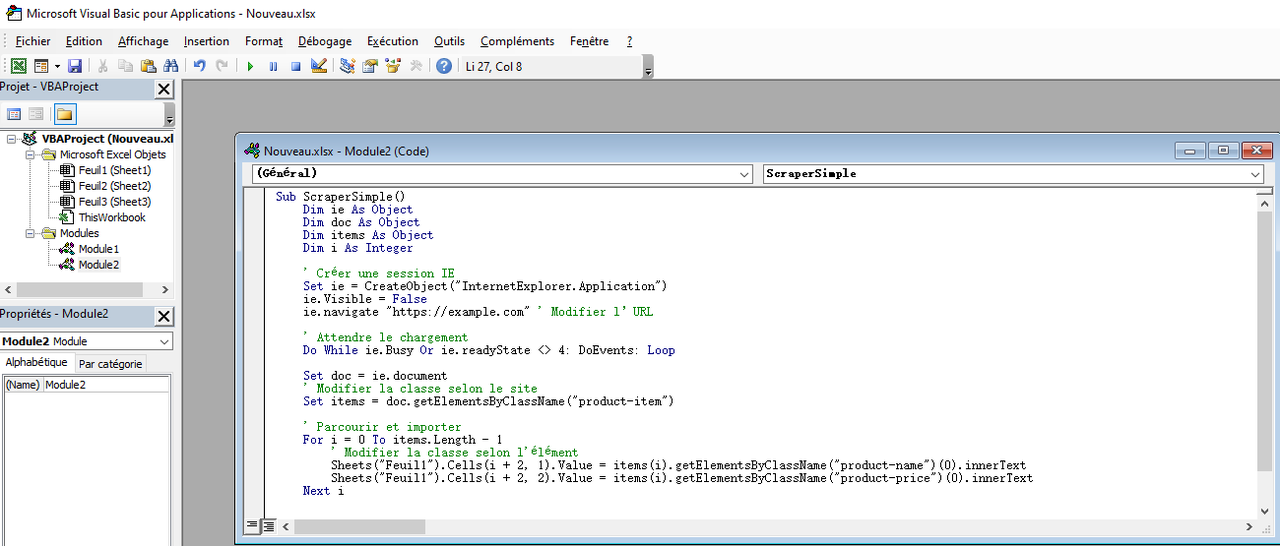
Utiliser Excel VBA va être un peu technique – ce n’est pas très convivial pour les non-programmeurs. VBA fonctionne en exécutant des macros, des procédures étape par étape écrites dans Excel Visual Basic.
Pour extraire des données de sites Web vers Excel à l’aide de VBA, nous devons créer ou obtenir un script VBA pour envoyer des requêtes à des pages Web et obtenir des données renvoyées à partir de ces pages Web.
Il est courant d’utiliser VBA avec XMLHTTP et des expressions régulières pour analyser les pages Web. Pour Windows, vous pouvez utiliser VBA avec WinHTTP ou Internet Explorer pour récupérer les données des sites Web vers Excel.
Voici un script VBA simple pour automatiser l’extraction de données produits depuis un site web :
Après un peu de patience et de pratique, vous trouverez intéressant d’apprendre à écrire du code Excel VBA et d’acquérir quelques connaissances en HTML pour faciliter et rendre plus efficace l’automatisation des tâches répétitives. Il existe de nombreux documents et forums qui vous permettront d’apprendre à écrire du code VBA.
Seulement, il y a des limites inévitables dans ce méthode d’extraire des données vers Excel depuis des sites Web :
- Limitée aux données de tableau
Excel se limite à récupérer les données dans les tableaux, pour extraire des données hors tableaux, il faut recourir à une autre solution. Ces deux méthodes présentent donc des limites lorsqu’on souhaite extraire du texte, les prix de produits e-commerce, des liens, etc. Des outils professionnels comme Octoparse sont à la hauteur de ce défi et capables de répondre à la diversité des besoins en matière d’extraction de données.
- Limité à un petit nombre de données
C’est évident que Excel est excellent pour récupérer les données de tableau sur des pages Web mais il ne constitue pas un véritable outil de web scraping automatisé. C’est pourquoi les requêtes d’Excel ne peuvent pas répondre aux besoins pour des projets à grande échelle. Dans un grand projet, il arrive qu’on doit extraire les données toujours mises à jour et un logiciel tout-en-un peut régler ce besoin facilement.
- Limité à la récupération des données de la page actuelle
On sait que souvent les données voulues se cachent après une pagination, Ajax, ou on veut parfois collecter les données de plusieurs pages. Dans ces cas, Excel n’est pas suffisamment adapté. Excel est donc davantage un outil simple, adapté à des besoins basiques. Ceux qui souhaitent accumuler des données et en tirer des conclusions importantes doivent passer à un outil plus professionnel.
- A court des fonctions importantes
Dans le domaine de la collecte de données, le service cloud, le nettoyage et la déduplication font partie des fonctions indispensables dans la plupart des cas. Excel ne dispose pas de fonctions essentielles pour éliminer les duplicatas de données et réduire les besoins en capacité de stockage.
Externaliser votre projet de “Web to Excel“
Pour gagner du temps et vous concentrer pleinement sur votre activité principale, faire appel à une équipe spécialisée pour la collecte de données est la solution la plus efficace.
Octoparse, que nous venons de mentionner, propose également des services de données visant à vous aider à obtenir des données de sites Web de manière adaptée à vos besoins, et à vous fournir des données structurées au format Excel ou dans tout autre format souhaité.
Pour toute demande ou pour en savoir plus, n’hésitez pas à nous contacter à support@octoparse.com.
En conclusion

N’hésitez pas à utiliser cette infographie sur votre site, en mentionnant la source, et à insérer un lien vers notre blog à l’aide du code d’intégration ci-dessous :
Nous avons présenté quatre méthodes pour extraire des données de sites Web vers Excel. Alors que ces deux méthodes, réalisées à l’intérieur d’Excel, semblent plus pratiques, elles présentent des limites en termes de volume et de diversité des données extraites.
L’utilisation d’un outil de web scraping nocode est une excellente solution pour les non-informaticiens. De plus, vous pouvez externaliser la collecte de données si vous préférez concentrer vos efforts sur vos activités principales.
Pour obtenir un guide étape par étape sur la façon d’extraire des données d’un site vers Excel, vous pouvez consulter d’autres articles de blog d’Octoparse.
FAQs
- Puis-je utiliser directement Excel pour extraire des données d’un site Web ?
Oui, Excel propose la fonction “Obtenir des données” (Power Query), permettant d’importer rapidement des tableaux statiques. Cependant, cette méthode a ses limites pour le contenu dynamique ou paginé.
- Si le contenu du site Web est complexe ou si je souhaite automatiser le processus, quelle méthode est la plus adaptée ?
Dans ce cas, des outils professionnels de web scraping comme Octoparse sont recommandés, car ils supportent le chargement dynamique, la pagination et nécessitent peu ou pas de codage.
- La programmation VBA permet-elle d’automatiser l’extraction de données Web ?
Oui, mais cela nécessite des compétences en programmation. En rédigeant des scripts VBA, vous pouvez automatiser la récupération, mais cela demande aussi une maintenance régulière.
- Peut-on actualiser automatiquement les données extraites dans Excel ?
Oui, avec Power Query ou certains outils de web scraping, il est possible de programmer des rafraîchissements réguliers, sous réserve que la structure du site reste stable.



